KDE y GNOME son entornos de escritorio Linux muy populares.
Estos entornos de escritorio Linux proporcionan al usuario la interfaz gráfica para utilizar Linux. Por ejemplo, si elige Linux Mint, obtendrá un entorno de escritorio Cinnamon (basado en GNOME 3), mientras que el entorno de escritorio por defecto de Ubuntu está basado en GNOME. Por otro lado, las ediciones KDE de Kubuntu y Fedora utilizan KDE Plasma.
Se trata de interfaces gráficas similares a las de Windows y MacOS. Ambas proporcionan una puerta de acceso a las funciones subyacentes e influyen directamente en el flujo de trabajo, la productividad y la personalización de los usuarios.
Sin embargo, como usuario experimentado de Linux, es posible que desee saber cuál es mejor. Por eso, en este artículo, compararé GNOME y KDE Plasma. Al final de nuestra comparación, sabrá en qué se diferencian y cuál es el más adecuado para usted.
Empecemos con la comparación de GNOME y KDE.
¿Qué es GNOME?
GNOME, que significa Entorno de Modelo de Objetos en Red de GNU, es un popular entorno de escritorio. Es software de código abierto y se ejecuta sobre un sistema operativo determinado (Linux o Windows). Se pronuncia como «guh-nome»
Fuera de la caja GNOME es amigable y super fácil de usar. Ofrece una cantidad decente de personalización mientras mantiene una perspectiva moderna.
Bajo el capó, GNOME usa un agente de petición de objetos (ORB). Soporta COBRA (Common Object Request Broker Architecture), permitiendo a los programas basados en GNOME trabajar juntos, residiendo en diferentes sistemas operativos a través de una red.
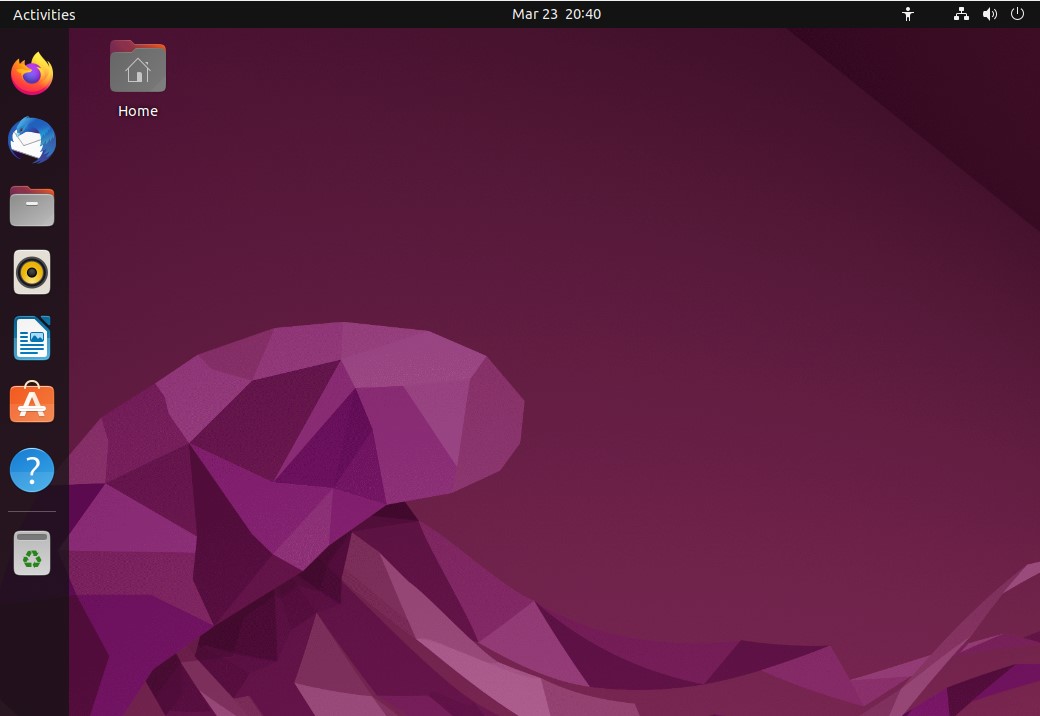
En 1999, los fundadores de GNOME, Miguel de Icaza y Federico Mena lanzaron GNOME 1.0. Rápidamente se hizo popular y siguió evolucionando. En el momento de escribir esto, la última versión de GNOME es GNOME 44, disponible en la distro Fedora.
Muchas distribuciones populares de Linux usan GNOME como su entorno de escritorio. Entre ellas se incluyen Fedora, CentOS, Manjaro edición GNOME y Ubuntu.
En resumen, GNOME es un entorno de escritorio moderno que ofrece facilidad de uso y mucha personalización. Algunas de sus características clave incluyen:
- Viene con un diseño minimalista libre de distracciones
- Ofrece acceso a programas esenciales desde el primer momento
- Viene con un centro de aplicaciones rico en funciones
- Aplicaciones diseñadas de forma intuitiva con un diseño coherente
- Grandes funciones de accesibilidad
- Requiere poco hardware y consume poca memoria
- Admite interfaz de usuario oscura
Si quiere probar la distro Linux basada en GNOME, compruébelo aquí.
¿Qué es KDE Plasma?
KDEPlasma es un entorno de escritorio gratuito y de código abierto. Son las siglas de entorno de escritorio K y la comunidad lo conoce popularmente como Plasma. Ofrece a los usuarios una interfaz gráfica de usuario estable y agradable a la vista que funciona en diferentes sistemas operativos, incluyendo FreeBSD, Linux, MacOS y Windows.
Nada más sacarlo de la caja, Plasma le resultará familiar a Windows. También es muy personalizable, lo que lo convierte en una excelente elección para los usuarios experimentados de Linux que deseen personalizar su experiencia para mejorar la productividad, el flujo de trabajo y el aspecto. Aparte de la personalización, también ofrece toneladas de aplicaciones KDE.
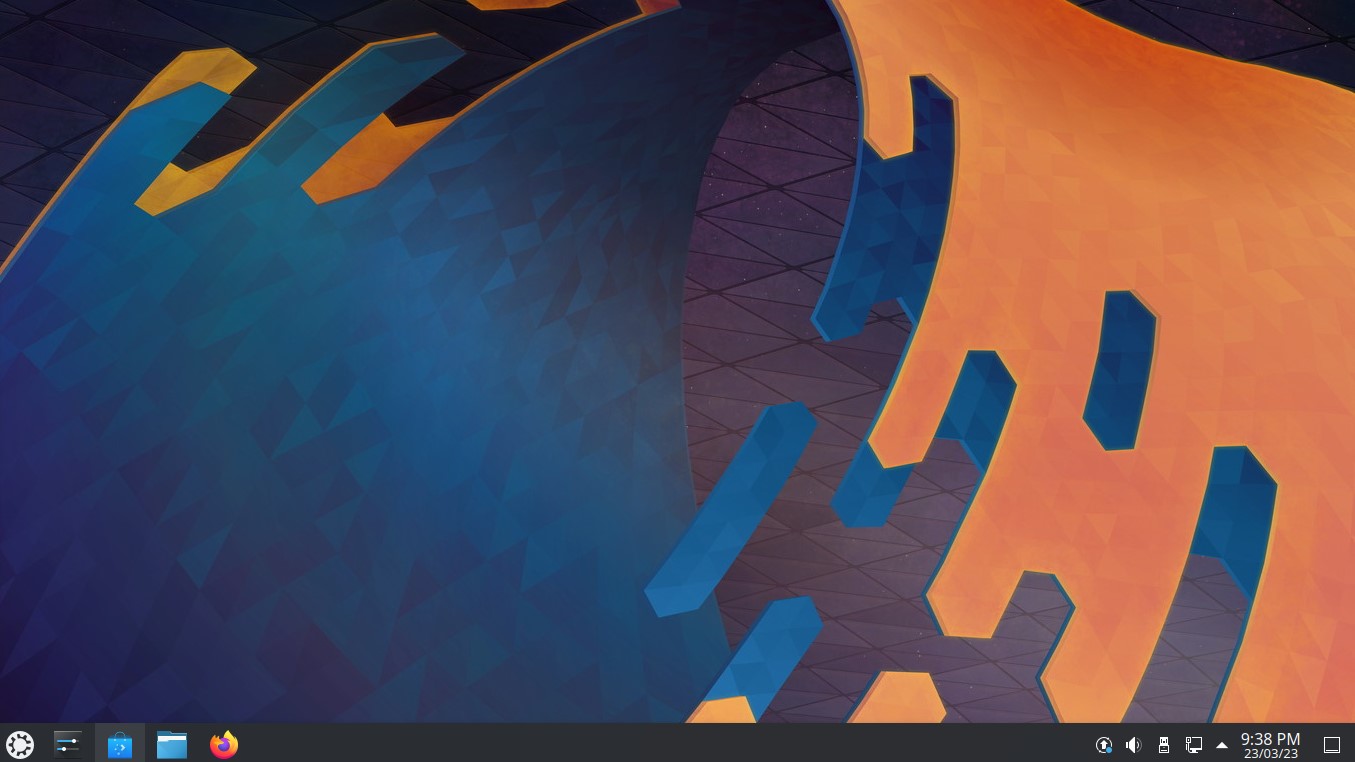
KDE apareció por primera vez en 1996 cuando Matthias Ettrich lanzó su primera versión.
Algunas distros populares que ejecutan KDE Plasma son Kubuntu, Fedora edición KDE, OpenSuse y KDE Neon. Además, la última versión de KDE es la 5.27.3 en el momento de escribir esta comparación.
En resumen, KDE es un entorno de escritorio altamente personalizable que viene preinstalado con todas las características y aplicaciones esenciales. Algunas de sus características clave incluyen:
- Viene con una barra de tareas funcional, similar a la de Windows
- Soporte de pantalla táctil para tabletas y portátiles
- Fácil redimensionamiento de ventanas
- Diseño fácil de usar
- Mínimo consumo de memoria
- Admite escritorios y espacios de trabajo virtuales
- Múltiples portapapeles mediante el gestor de portapapeles Klipper
Eche un vistazo a las distros Linux basadas en KDE aquí.
GNOME vs. KDE Plasma
En esta sección, cubriremos la diferencia entre Plasma y GNOME. Si tiene prisa, consulte la tabla comparativa para echar un vistazo rápido.
| GNOME | KDE Plasma | |
| Experiencia de usuario | Ofrece una experiencia de usuario simplista con una interfaz limpia. | Plasma también ofrece una buena experiencia de usuario, pero sólo para usuarios avanzados. |
| Interfaz de usuario | Interfaz de usuario limpia, simplista y moderna. | Interfaz de usuario tradicional, personalizable y simplista. |
| Flujo de trabajo | Gran flujo de trabajo «out-of-the-box», pero puede ser limitante a la hora de personalizar el flujo de trabajo según sus necesidades. | Excelente personalización del flujo de trabajo dirigida a usuarios más avanzados. Puede requerir algún tiempo para acostumbrarse, pero puede mejorar drásticamente el flujo de trabajo del usuario. |
| Aplicaciones | Buena selección de aplicaciones de GNOME preinstaladas, pero tienen aplicaciones generales limitadas. | KDE también ofrece excelentes aplicaciones preinstaladas. Además, dispone de un número ilimitado de aplicaciones con las que jugar. |
| Personalización | Personalización limitada. | Uno de los mejores entornos de escritorio personalizables. |
| Accesibilidad | Excelentes opciones de accesibilidad. | Opciones de accesibilidad limitadas. |
Experiencia del usuario
Si nunca ha utilizado GNOME, lo encontrará fácil de usar debido a su simplicidad. Tiene una interfaz limpia, un panel superior con iconos y acceso a las opciones de accesibilidad (si están activadas). Tiene una personalización limitada pero es lo suficientemente buena para los nuevos usuarios. En general, encontrará que GNOME se ajusta a sus necesidades si está buscando menos opciones pero lo suficientemente buenas para usar Linux de forma efectiva y productiva.
KDE, por otro lado, es más flexible en su enfoque. Aquí, usted tiene la opción de personalizar su experiencia a su gusto. Además de su capacidad de personalización, ofrece un entorno de escritorio atractivo.
Además, si viene de Windows, le resultará muy familiar debido a sus diseños y enfoques similares.
En general, KDE Plasma ofrece una experiencia de usuario decente y puede requerir que los usuarios aprendan cosas nuevas para utilizarlo con eficacia. Su enfoque swiss-knife es lo que lo hace popular entre los usuarios avanzados.
Interfaz de usuario
GNOME tiene una práctica barra superior que contiene iconos para acceder fácilmente a características como el área de estado, el menú de usuario, el reloj y el botón de utilidades.
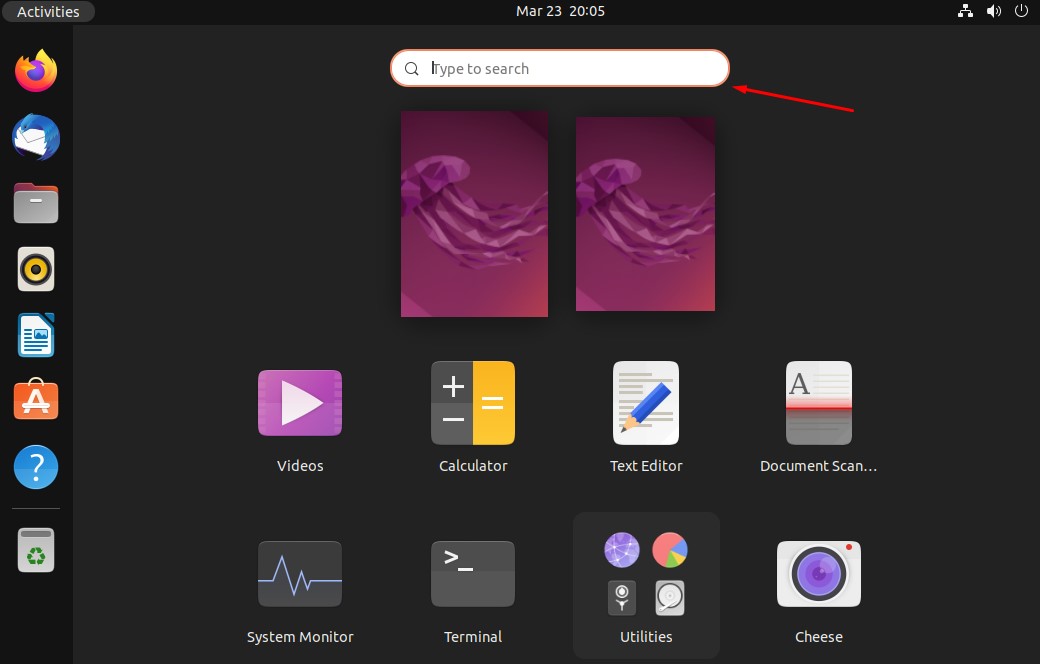
Además, tiene una opción de mostrar aplicaciones para buscar las aplicaciones a través de una ingeniosa funcionalidad de búsqueda.
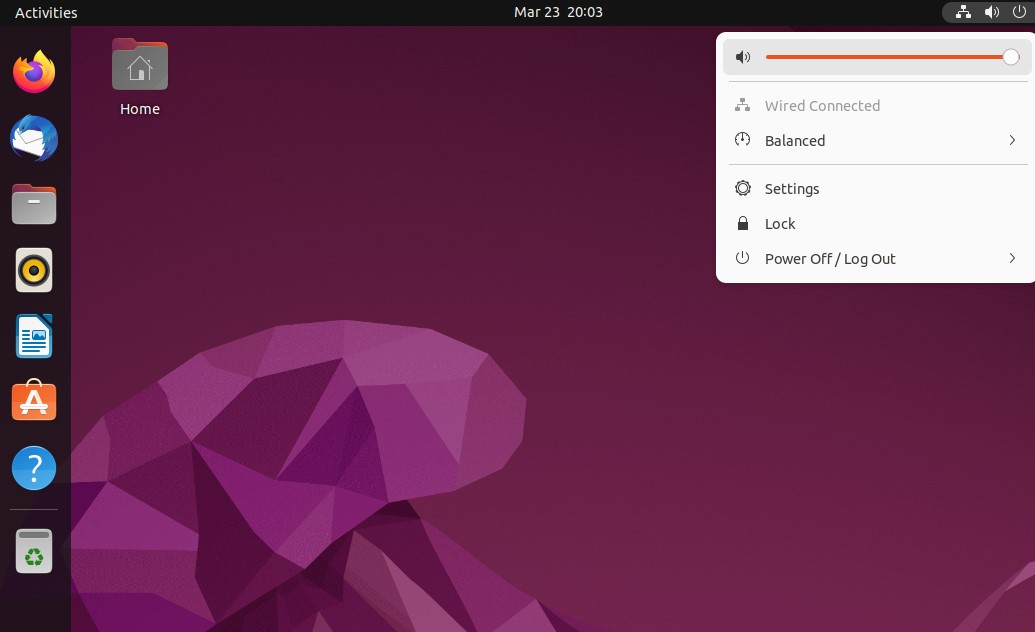
En general, GNOME ofrece una interfaz de usuario moderna donde los elementos están colocados limpiamente para una fácil identificación y uso. Sin embargo, la interfaz de usuario carece de funcionalidad cuando se compara con KDE.
KDE, por otro lado, también ofrece una interfaz limpia y fácil de usar.
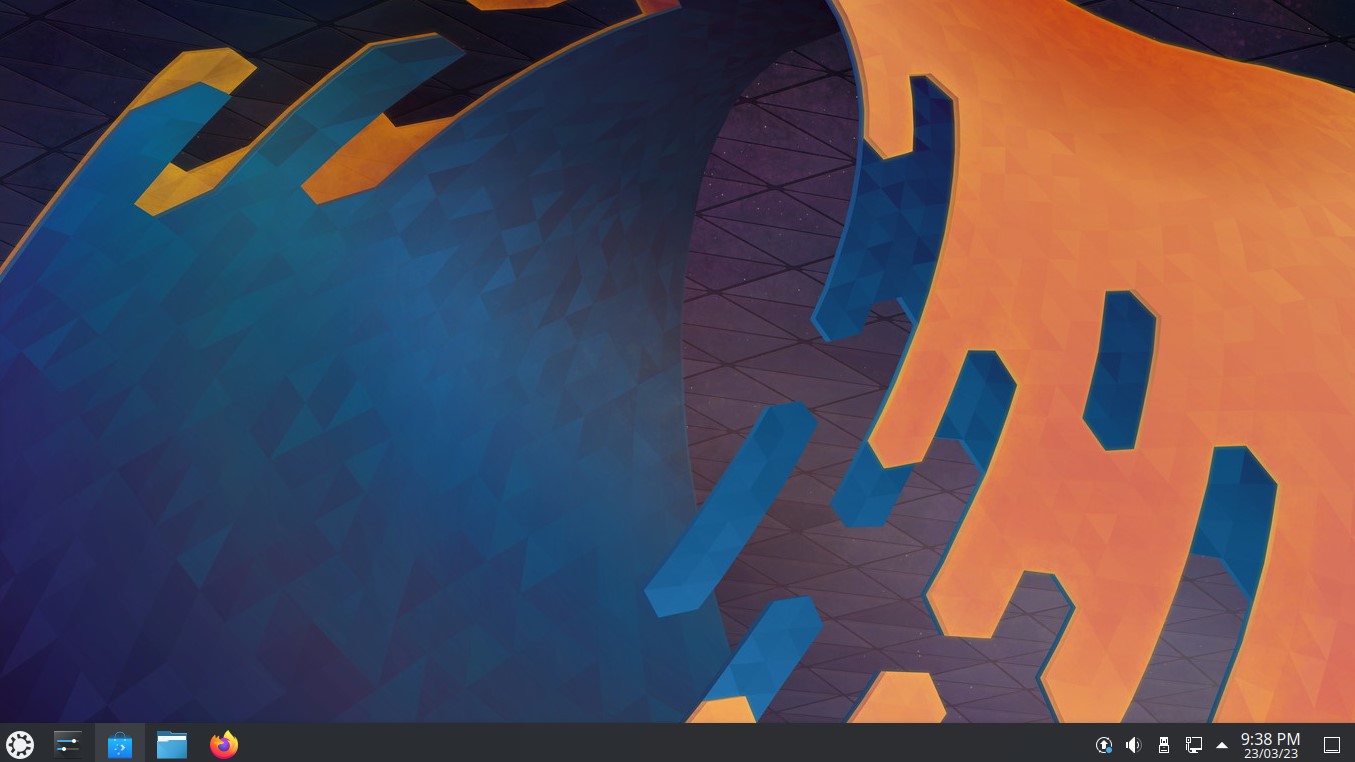
Su enfoque de escritorio tradicional significa que tiene una barra de tareas en la parte inferior de la pantalla. Contiene un botón de inicio a la izquierda y las utilidades en la parte inferior derecha.
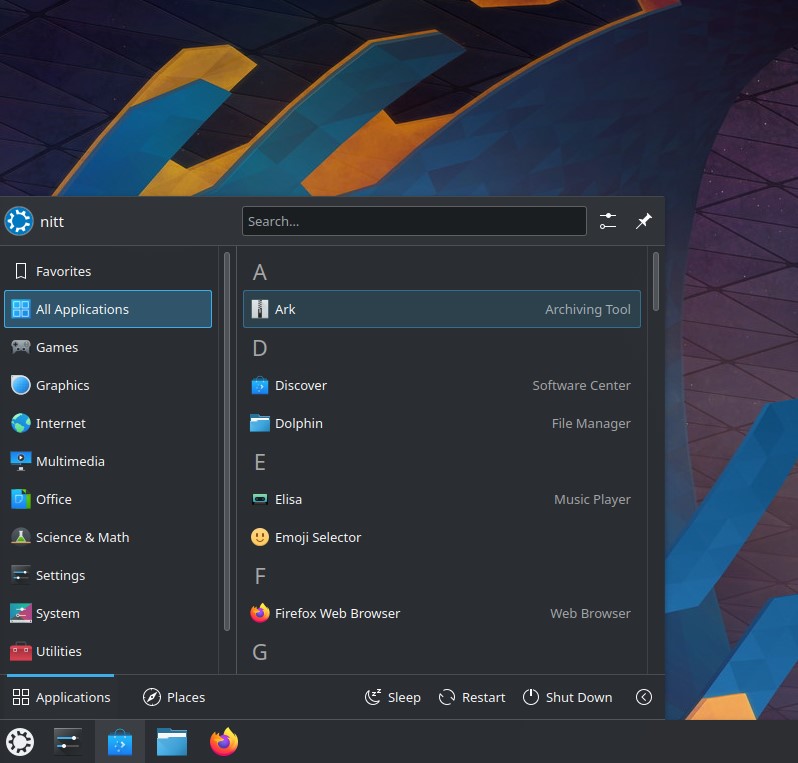
Como podrá observar, KDE se asemeja a Windows. Esto se debe a que Windows se inspira en KDE. Aquí, puede desplazarse por sus aplicaciones o buscar rápidamente a través de la barra de búsqueda del menú de inicio.
En general, me gusta la interfaz de usuario de KDE Plasma. Es una preferencia personal, y muchos usuarios de Linux pueden preferir el enfoque minimalista de GNOME.
Flujo de trabajo
He usado KDE y GNOME, y me ha gustado lo que ofrecen.
Fuera de la caja, el flujo de trabajo de GNOME es bueno. Aquí, puede habilitar Hot Corner para abrir la vista general de actividades. También tiene activados por defecto los Bordes Activos de Pantalla, lo que le permite ajustar rápidamente las ventanas a los lados para la multitarea.
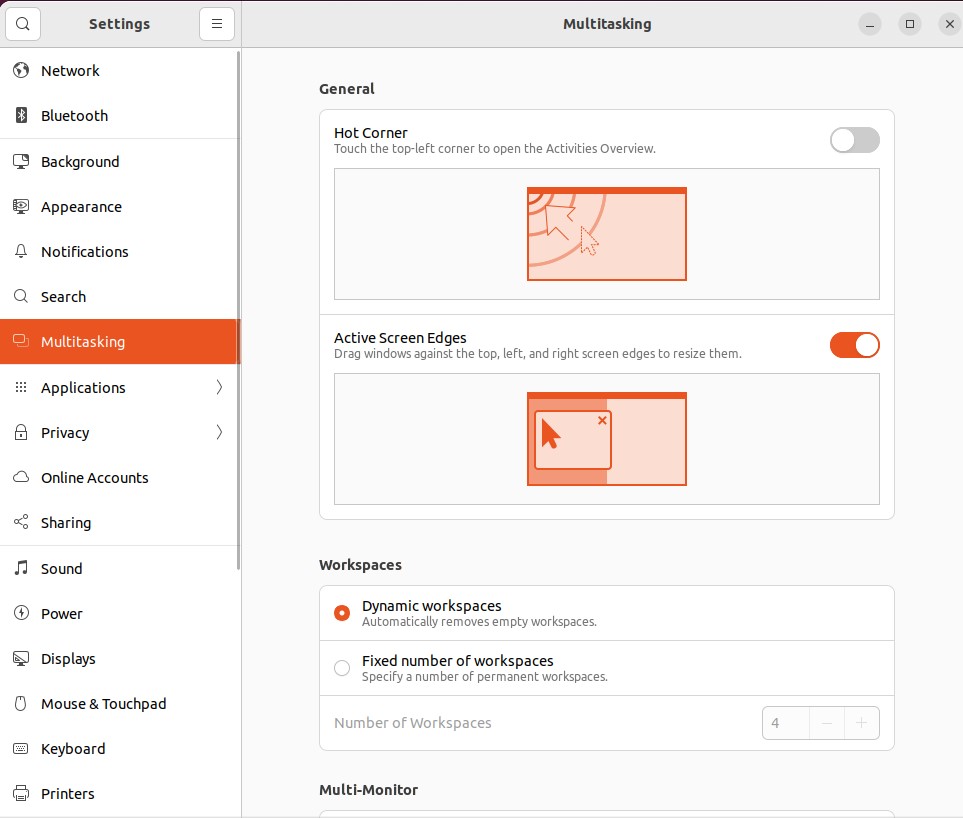
Los espacios de trabajo de GNOME le ayudan a agrupar ventanas. Le ayuda a mejorar el flujo de trabajo, ya que puede crear múltiples espacios de trabajo para diferentes propósitos. Estos escritorios virtuales eliminan el desorden y mejoran la navegación. Puede acceder a estos flujos de trabajo (escritorio virtual) pulsando la supertecla. Por defecto, es la tecla Windows o Comando de su teclado.
Con la supertecla, puede cambiar fácilmente de un puesto de trabajo a otro y elegir aplicaciones. Además, también ofrece opciones para cambiar de aplicación y multimonitor.
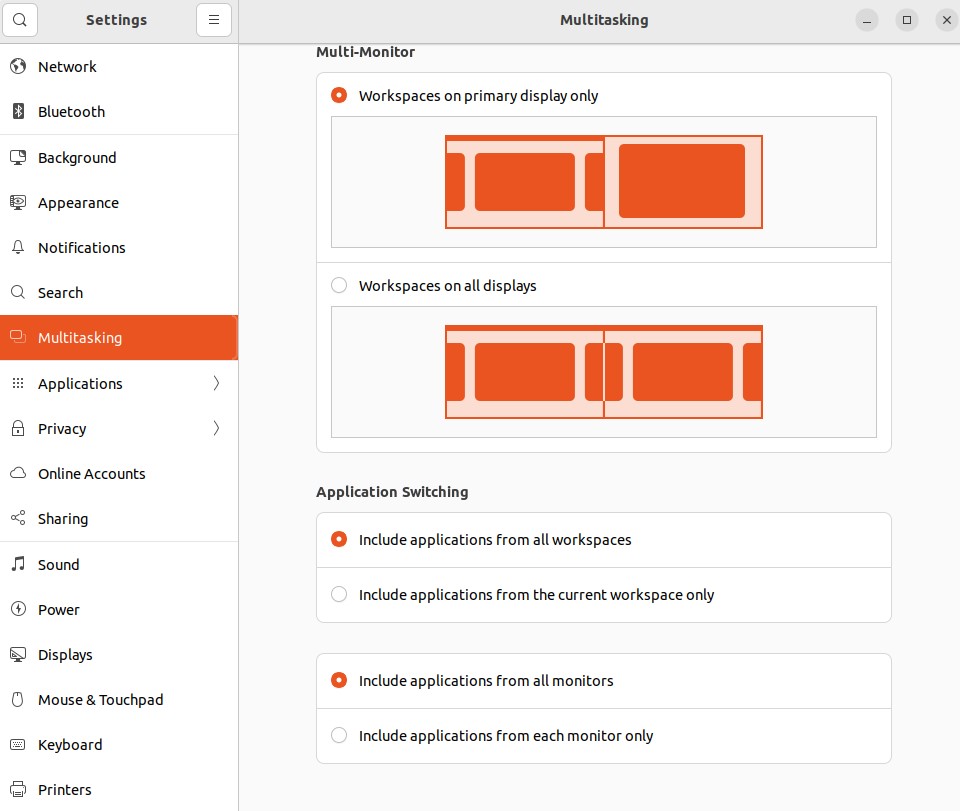
GNOME también soporta atajos para agilizar su flujo de trabajo. Por ejemplo, puede usar ALT F2 para ejecutar rápidamente un comando o cambiar entre ventanas usando ALT TAB (similar a windows).
Además de todo esto, puede personalizar el flujo de trabajo de GNOME utilizando extensiones. Todo lo que necesita hacer es ir a la página oficial de extensiones de GNOME e instalar extensiones de flujo de trabajo como BreezyTile, que le permite personalizar el flujo de trabajo.
¿Qué hay de KDE? ¿Ofrece un buen flujo de trabajo?
Pues sí Fuera de la caja, se obtiene la gestión del espacio de trabajo. Ofrece una fácil gestión de ventanas con el apoyo de atajos de teclado.
También puede crear una nueva actividad (espacio de trabajo) haciendo clic con el botón derecho en el escritorio y eligiendo «Mostrar conmutador de actividades»> «Nueva actividad» Actúan como un espacio virtual independiente para que pueda gestionar fácilmente su trabajo. Durante la creación, puede establecer su nombre, descripción e icono. Además, ¡también puede establecer un acceso directo para conmutar!
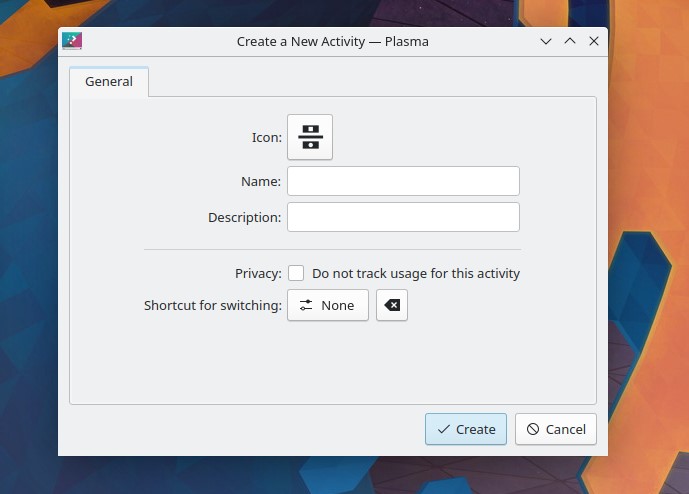
Al igual que GNOME, puede personalizar el flujo de trabajo añadiendo aplicaciones.
En resumen, es difícil elegir un ganador.
GNOME es la elección correcta si busca un enfoque simplista. KDE Plasma es una mejor elección para aquellos que buscan personalizar su flujo de trabajo.
Aplicaciones
Tanto KDE como GNOME ofrecen una buena selección de aplicaciones.
Sin embargo, KDE gana a GNOME ya que ofrece más aplicaciones desde el primer momento. Ofrece su software de Aplicaciones que le permite navegar fácilmente a través de la vasta biblioteca de aplicaciones. Se trata de una biblioteca en constante crecimiento, gracias a que la comunidad KDE participa activamente probando y lanzando nuevas aplicaciones.
En KDE, tendrá acceso a aplicaciones útiles como Okular (un visor de documentos), Dolphin (un gestor de archivos), Kdenlive (un editor de vídeo), Konsole (un terminal de aspecto agradable) y muchas más. Si desea sincronización, también puede utilizar KDE Connect, una útil aplicación para conectar su teléfono al ordenador.
Las aplicaciones por defecto de GNOME son útiles, y las uso a menudo para hacer mi trabajo. Por ejemplo, las aplicaciones GNOME Core incluyen una calculadora, un calendario, un reloj, un escáner de documentos, etc. Sus aplicaciones Circle amplían su ecosistema. Aquí puede acceder a Amberol, una aplicación de música, o a Apostrophe, una gran aplicación para editar markdown.
En conclusión, KDE supera a GNOME en el ecosistema de aplicaciones.
Personalización
En cuanto a la personalización, encontrará a KDE en lo más alto. Viene con un montón de opciones de personalización. Por ejemplo, añadir nueva información/funcionalidad utilizando el widget de plasma o cambiar rápidamente el fondo de escritorio.
Además, puede cambiar la disposición y el comportamiento de los iconos del escritorio personalizando su tamaño, anchura, ordenación y mucho más.
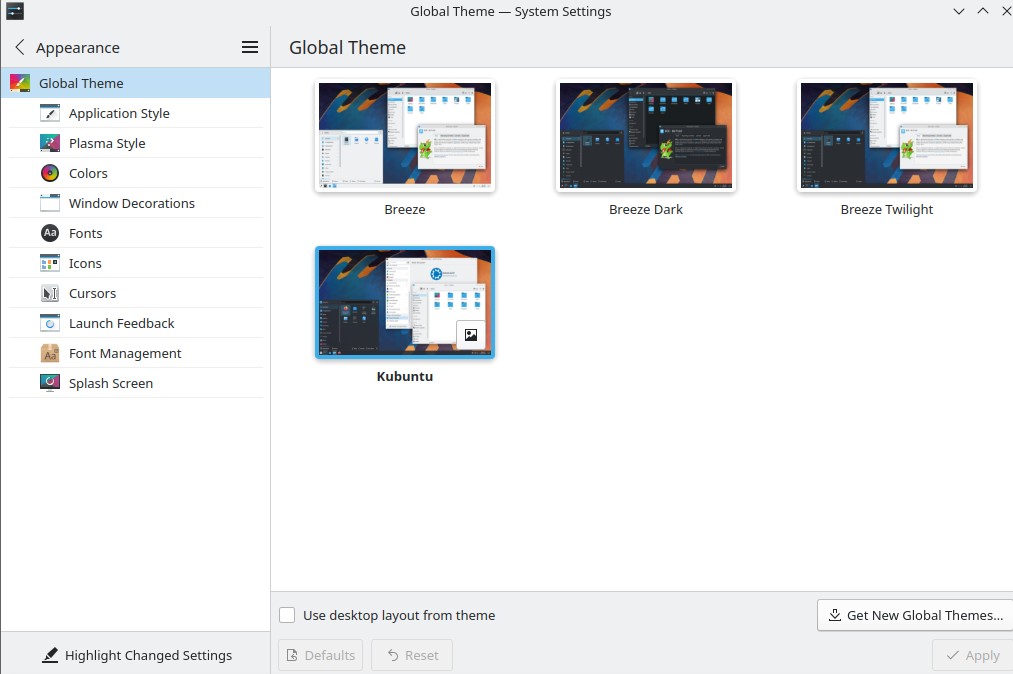
Además de estas características, KDE le permite configurar los iconos del sistema, los temas globales e incluso los temas de gestión de ventanas. Y, si no encuentra el lanzador de aplicaciones de KDE, puede activar el Lanzador de aplicaciones que funciona de forma similar al lanzador de aplicaciones de GNOME 3 (pulse con el botón derecho sobre el icono del menú > mostrar alternativas > y seleccione Panel de aplicaciones).
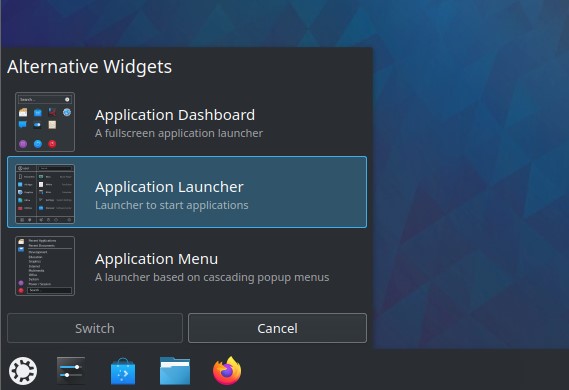
En resumen, tiene control total sobre su entorno de escritorio. Aquí puede cambiar el color, la gestión de ventanas y el tema, y también añadir widgets.
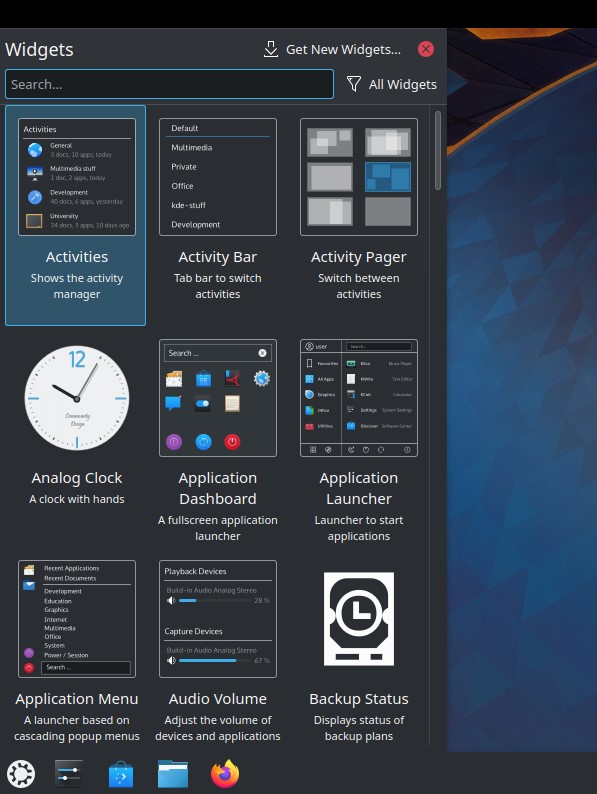
GNOME, por otro lado, no ofrece una personalización tan extensa como KDE. Sin embargo, eso no significa que carezca de personalización. En GNOME, necesita usar las extensiones de GNOME para hacer cambios. Por ejemplo, puede usar la extensión Open Weather para mostrar información meteorológica detallada en su escritorio o cambiar el aspecto de los paneles de la bandeja con Tray Icons Reloaded. Además, GNOME también ofrece el modo oscuro.
Sin duda, KDE es mejor que GNOME en personalización. Sin embargo, si le gusta utilizar la configuración predeterminada lista para usar, ambos le parecerán igual de buenos.
En resumen, utilice KDE si busca personalización. Para simplicidad, GNOME es mejor.
Accesibilidad
En términos de accesibilidad, GNOME brilla. Por defecto, tiene muchas opciones, como alertas visuales, un teclado en pantalla, texto grande o un lector de pantalla. Puede activarlas yendo a Configuración > Accesibilidad. Para los más necesitados, puede activar «Mostrar siempre el menú de accesibilidad» para habilitarlo desde la barra superior.
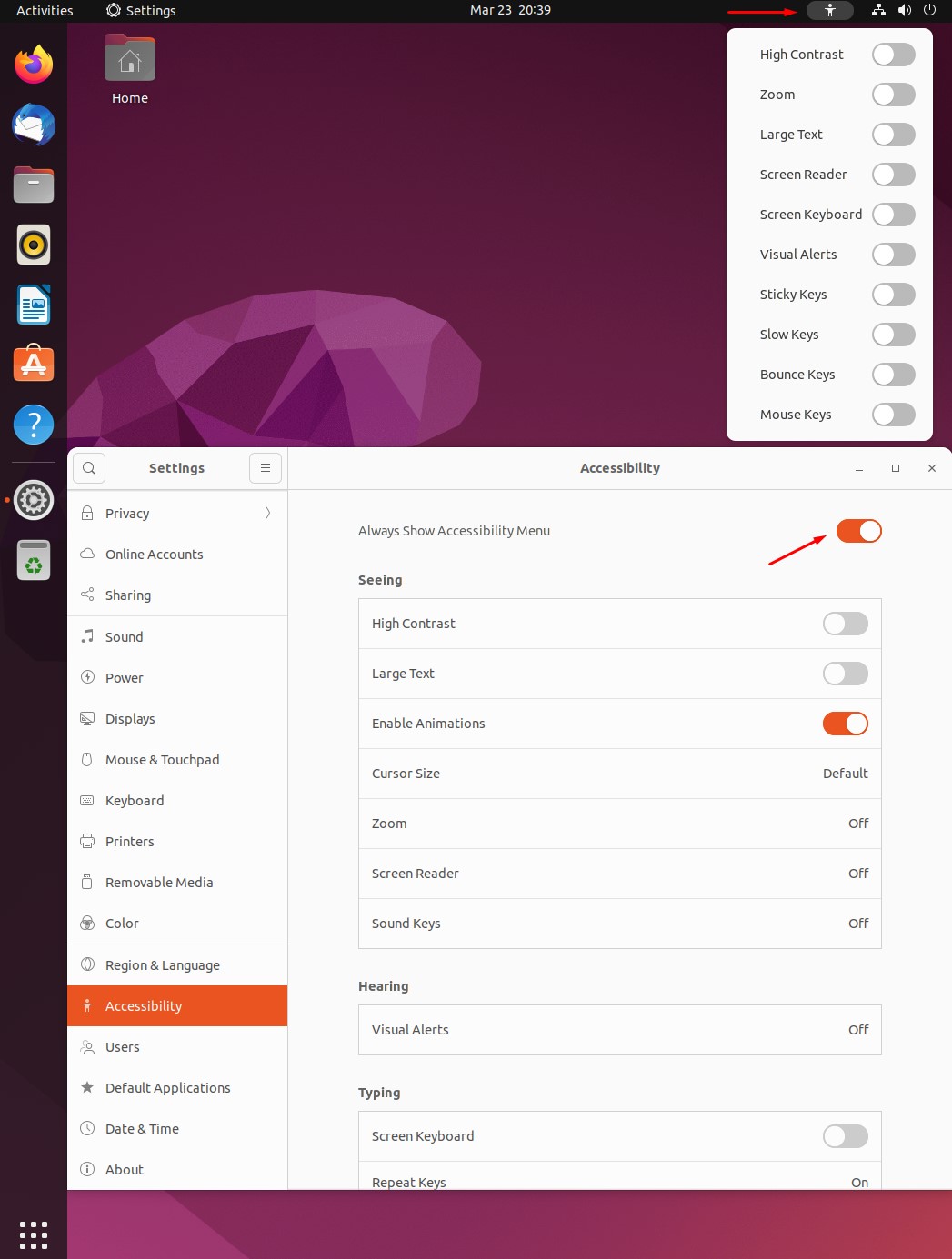
KDE también es decente en accesibilidad ya que ofrece funciones de accesibilidad como Campana, Teclas modificadoras, Filtros de teclado, Navegación con el ratón y Lector de pantalla.
En conclusión, GNOME es mejor cuando se trata de accesibilidad.
Reflexiones finales
Si me pide que elija uno, le diré que ninguno. Eso es porque me gustan los dos.
GNOME ofrece un enfoque simplista y minimalista de las distros Linux. Aunque carece de una personalización profunda, ofrece un entorno fácil de usar, ideal para principiantes. GNOME también es genial para aquellos que buscan ser productivos con menos opciones.
Por otro lado, tampoco puedo renunciar a KDE. Su enfoque rico en características me conecta más estrechamente con el ecosistema Linux y me recuerda por qué amo Linux.
Así pues, no hay una respuesta correcta.
Usted es libre de elegir cualquier entorno de escritorio.
Si es un usuario nuevo, empezar con el entorno de escritorio GNOME es una buena idea, y luego cambiar a KDE una vez que se sienta cómodo con Linux. KDE es una elección obligada para los usuarios avanzados, ya que pueden utilizarlo en todo su potencial.
A continuación, eche un vistazo a los mejores gestores de particiones de Linux para crear y eliminar espacio en disco.

